Ứng dụng Files được tích hợp sẵn trên iPhone là một công cụ quản lý tệp miễn phí khá tốt. Tuy nhiên, đối với những người dùng có nhu cầu cao hơn, hạn chế lớn nhất của nó nằm ở việc thiếu vắng các tính năng nâng cao mà nhiều ứng dụng bên thứ ba cung cấp. Chính vì lý do này, rất nhiều người dùng đã lựa chọn chuyển sang sử dụng Documents by Readdle và không hối tiếc về quyết định này. Với vai trò là một chuyên gia công nghệ tại thuthuat360.net, tôi sẽ phân tích chi tiết 7 điểm nổi bật giúp Documents trở thành một lựa chọn tối ưu hơn hẳn so với Files mặc định của Apple.
1. Không cần tải ứng dụng đám mây riêng
Ứng dụng Files cho phép bạn truy cập các tệp từ các dịch vụ lưu trữ đám mây phổ biến như OneDrive, Google Drive và Dropbox. Tuy nhiên, để các dịch vụ này hiển thị và hoạt động trong Files, bạn bắt buộc phải tải xuống các ứng dụng riêng biệt của chúng. Điều này không chỉ gây tốn dung lượng lưu trữ trên thiết bị mà còn khiến người dùng phải chuyển đổi qua lại giữa các ứng dụng một cách bất tiện.
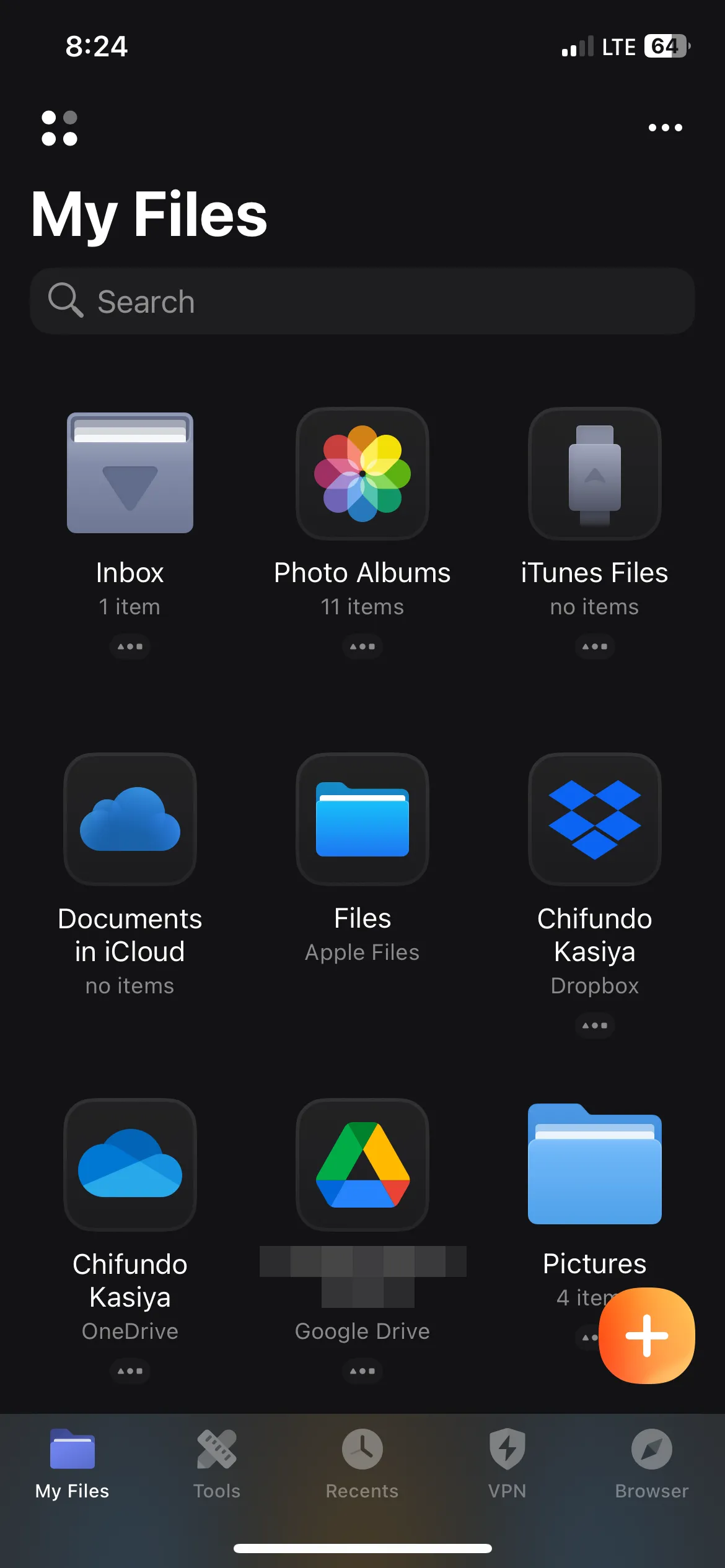 Giao diện so sánh ứng dụng Files và Documents trên iPhone cho quản lý tệp tin
Giao diện so sánh ứng dụng Files và Documents trên iPhone cho quản lý tệp tin
Với ứng dụng Documents, bạn có thể kết nối trực tiếp với các dịch vụ lưu trữ đám mây này mà không cần tải thêm bất kỳ ứng dụng nào khác. Tính năng này giúp tối ưu không gian bộ nhớ của iPhone và mang lại trải nghiệm quản lý tệp liền mạch, không bị gián đoạn.
2. Dễ dàng chuyển tệp qua Wi-Fi
Mặc dù ứng dụng Files có khả năng kết nối với máy tính, nhưng trải nghiệm thực tế của tính năng này thường không được mượt mà, thậm chí nhiều người dùng gặp khó khăn trong việc thiết lập. Điều này cho thấy, dù không hoàn toàn là lỗi của ứng dụng, quy trình này vẫn cần được cải thiện để dễ dàng hơn, tương tự như cách Documents xử lý việc truyền tệp.
Chỉ cần máy tính và iPhone của bạn kết nối cùng một mạng Wi-Fi, việc kết nối hai thiết bị này với Documents chỉ mất vài bước đơn giản. Bạn chỉ cần truy cập docstransfer.com trên trình duyệt web của máy tính, sau đó dùng camera iPhone để quét mã QR hiển thị. Ngay lập tức, iPhone của bạn sẽ biến thành một ổ đĩa ngoài, cho phép bạn dễ dàng truyền tệp giữa máy tính và iPhone. Thậm chí, bạn còn có thể phát trực tiếp nội dung từ iPhone lên trình duyệt web của máy tính.
Documents cũng có thể hoạt động như một máy chủ WebDAV, cho phép bạn kết nối các thiết bị khác có trình duyệt web hiện đại. Ví dụ, bạn có thể kết nối nó với máy tính bảng Android để truyền tệp giữa chúng hoặc phát đa phương tiện. Đây là một ưu điểm lớn về khả năng tương tác giữa các nền tảng thiết bị di động.
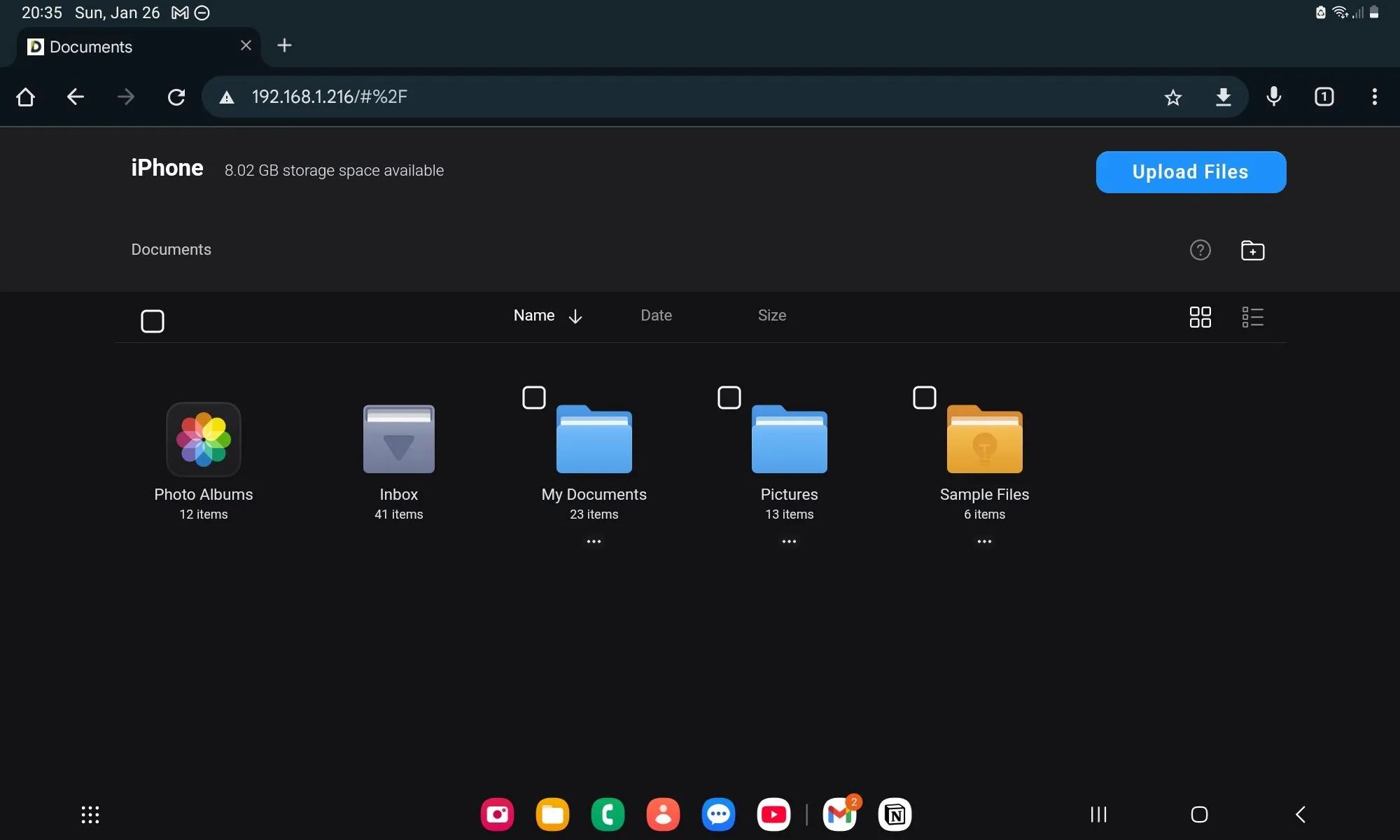 Truyền tải tệp giữa iPhone và máy tính bảng Android thông qua WebDAV server trong ứng dụng Documents
Truyền tải tệp giữa iPhone và máy tính bảng Android thông qua WebDAV server trong ứng dụng Documents
3. Trình phát đa phương tiện tốt hơn
Ứng dụng Files có thể phát các tệp âm thanh và video được lưu trữ trên thiết bị của bạn, nhưng trình phát của nó khá cơ bản so với Documents. Trong Documents, bạn có thể thêm vào hàng đợi (queue), cắt (trim), và thậm chí chuyển đổi các tệp âm thanh sang văn bản (sử dụng mô hình AI của ứng dụng).
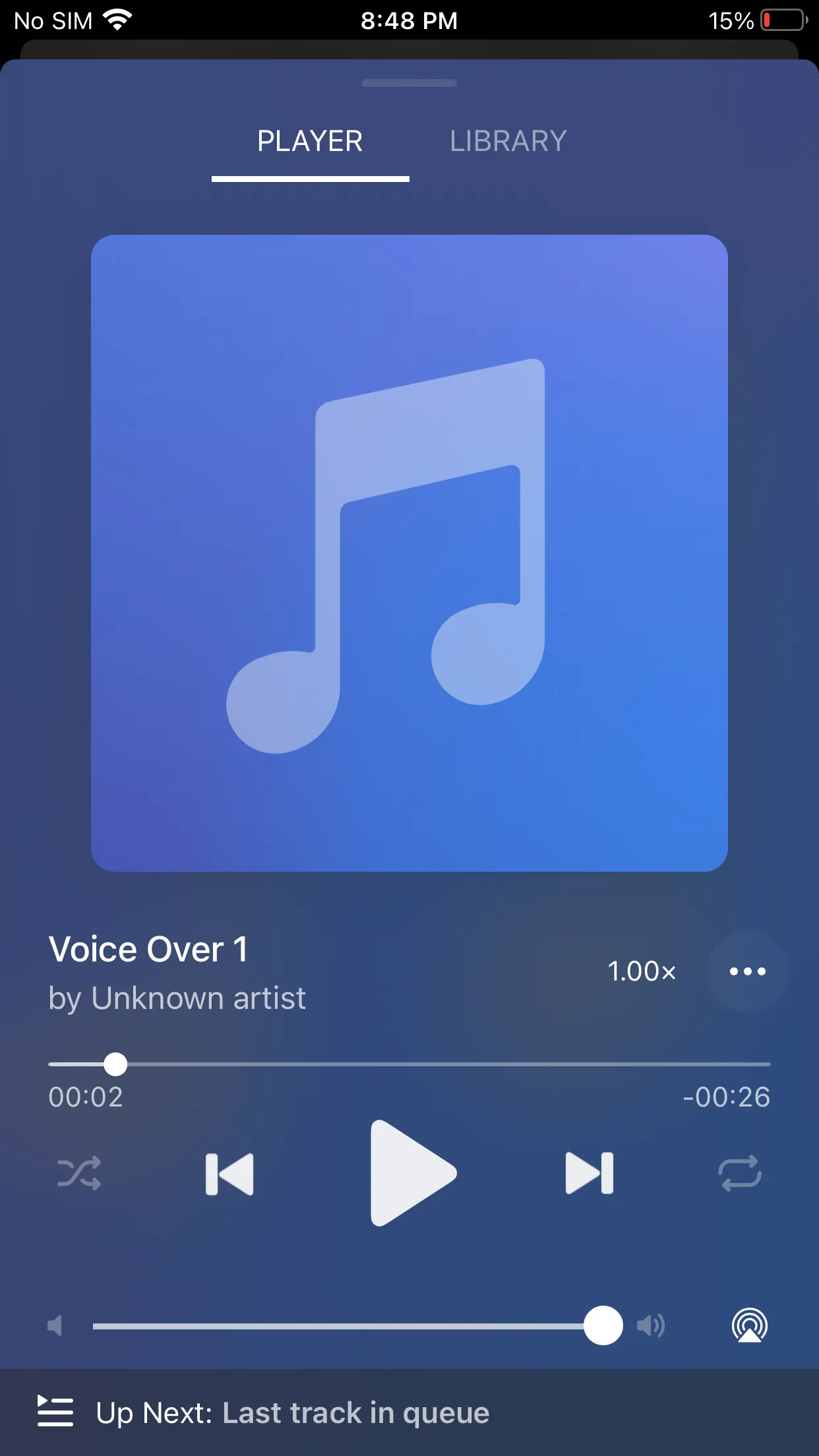 Giao diện trình phát âm thanh tích hợp trong ứng dụng Documents trên iPhone
Giao diện trình phát âm thanh tích hợp trong ứng dụng Documents trên iPhone
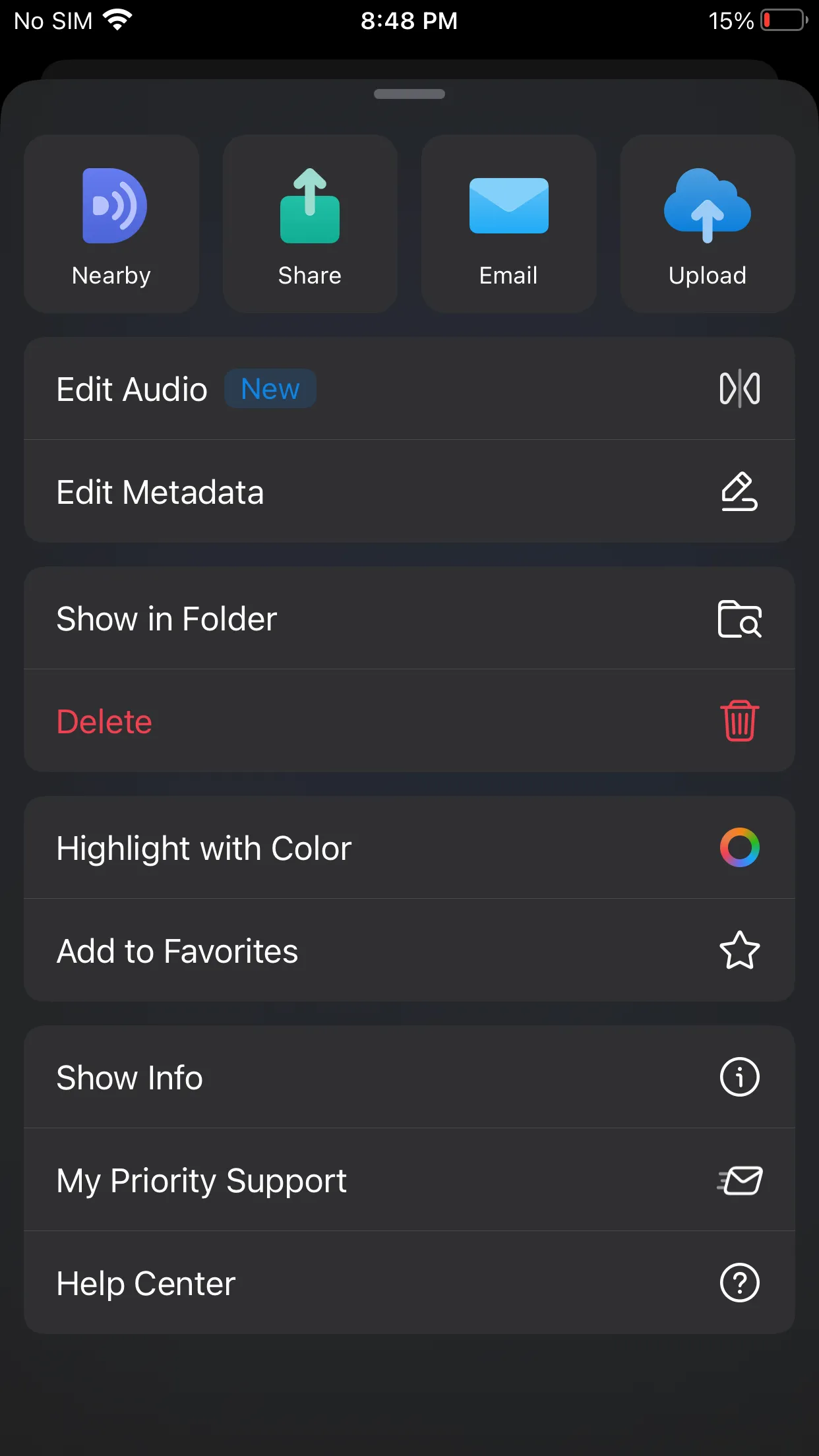 Tùy chọn cài đặt và các tính năng nâng cao của trình phát nhạc trong Documents trên iPhone
Tùy chọn cài đặt và các tính năng nâng cao của trình phát nhạc trong Documents trên iPhone
Trình phát video trong Documents cũng có nhiều tính năng vượt trội hơn. Đối với nhiều người dùng, khả năng phát các tệp MKV (mà không cần tải các trình phát video iPhone khác như VLC hay MX Player đầy quảng cáo) và truyền phát lên thiết bị Chromecast là những điểm đáng giá nhất. Hơn nữa, trình phát video của Documents còn có thể phát phim kèm phụ đề (nếu được nhúng sẵn), cũng như chuyển đổi video thành văn bản và trích xuất âm thanh từ video. Điều này mang lại trải nghiệm xem và xử lý đa phương tiện toàn diện hơn nhiều.
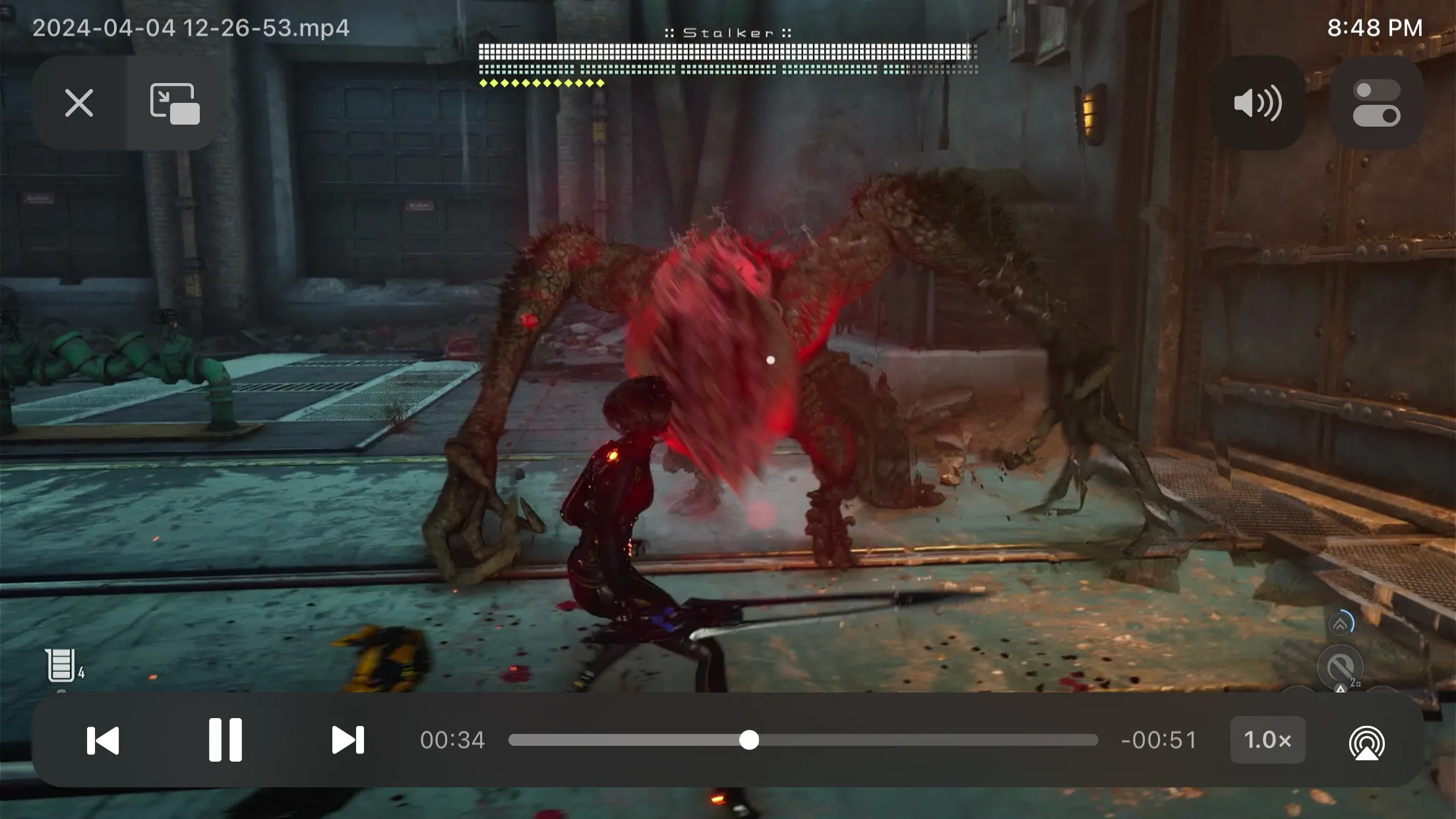 Trình phát video mạnh mẽ của Documents trên iPhone hỗ trợ nhiều định dạng và phụ đề
Trình phát video mạnh mẽ của Documents trên iPhone hỗ trợ nhiều định dạng và phụ đề
4. Công cụ chỉnh sửa tệp nâng cao
Ứng dụng Files cho phép bạn mở và chỉnh sửa nhanh chóng các tệp PDF. Tuy nhiên, đối với những người có nhu cầu quản lý PDF chuyên sâu, các công cụ mà Files cung cấp còn rất hạn chế. Ngoài việc chú thích (annotate) và ký (sign) PDF, Documents còn cho phép bạn chỉnh sửa trực tiếp nội dung văn bản trong tệp PDF. Tính năng này hoạt động hiệu quả với các tệp PDF có thể chọn văn bản (không phải từ hình ảnh hoặc tài liệu được quét).
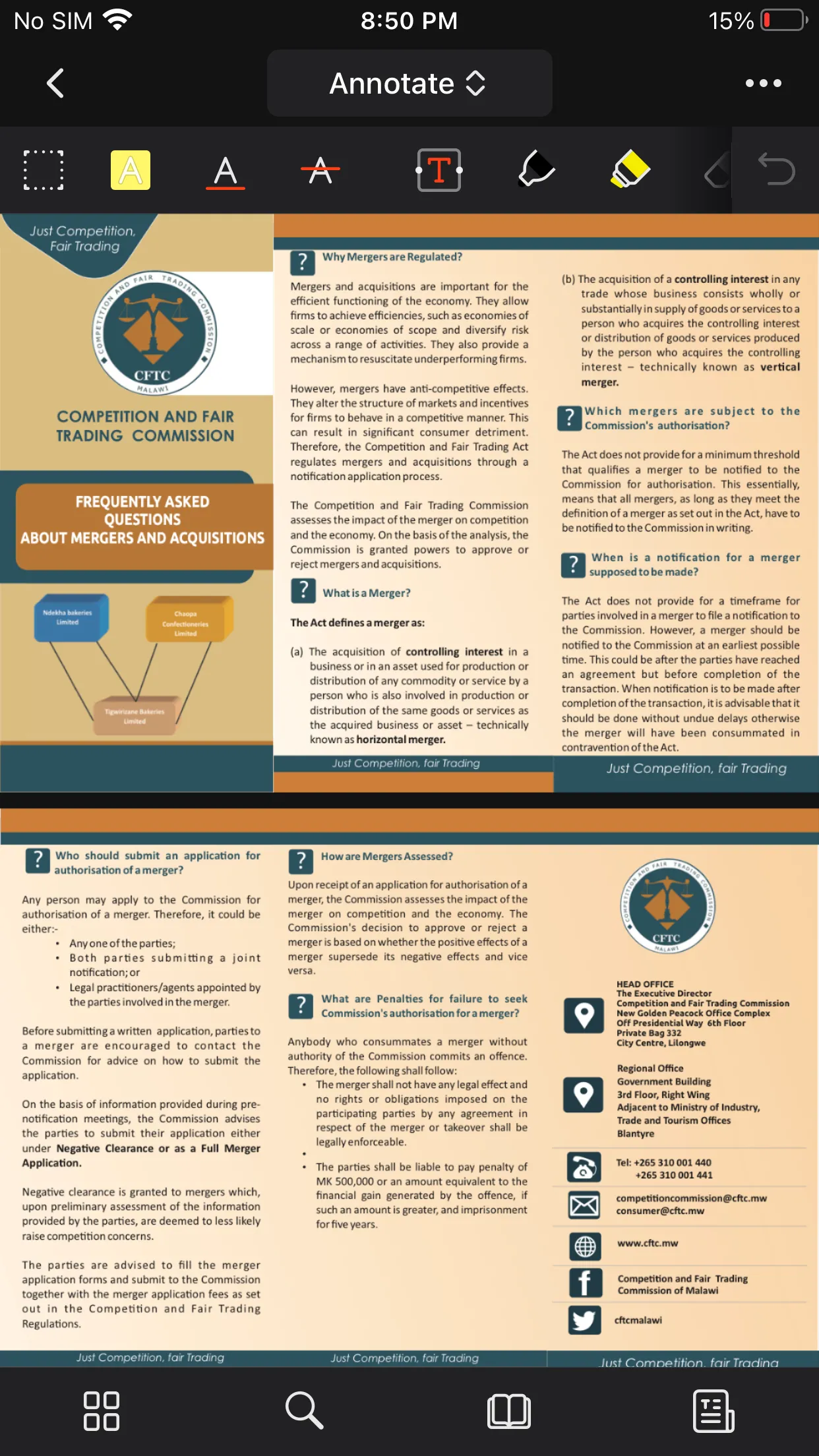 Giao diện chú thích và chỉnh sửa tệp PDF trong ứng dụng Documents trên iPhone
Giao diện chú thích và chỉnh sửa tệp PDF trong ứng dụng Documents trên iPhone
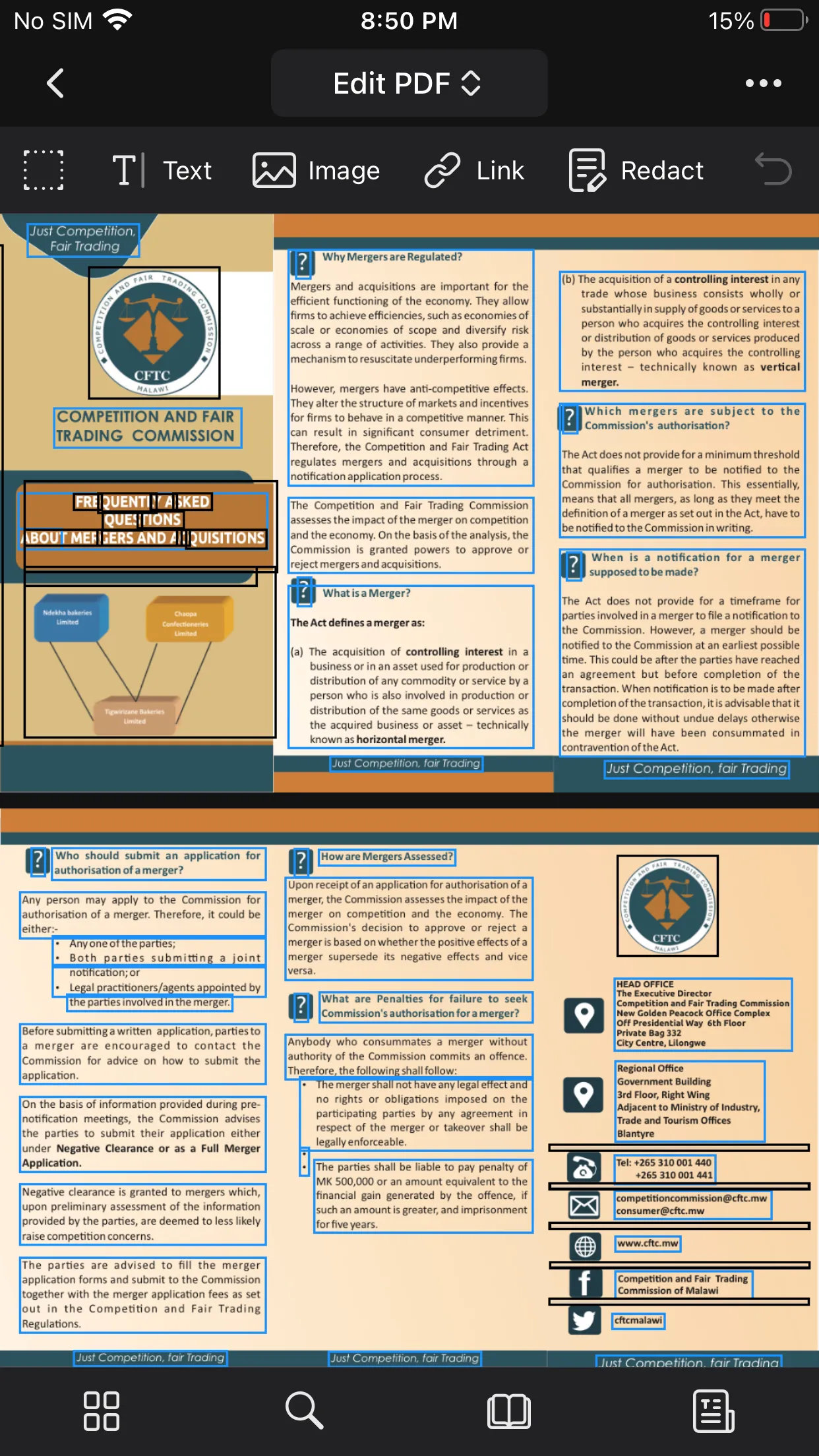 Chức năng chỉnh sửa trực tiếp nội dung văn bản trong tệp PDF bằng Documents trên iPhone
Chức năng chỉnh sửa trực tiếp nội dung văn bản trong tệp PDF bằng Documents trên iPhone
Ứng dụng Documents cũng cho phép bạn trích xuất hoặc xóa các trang cụ thể từ tệp PDF và chuyển đổi chúng sang các định dạng khác như văn bản thuần túy, tài liệu Word, bảng tính Excel và ngược lại. Đây là một bộ công cụ mạnh mẽ, đáp ứng nhu cầu làm việc với tài liệu chuyên nghiệp.
5. Tìm kiếm theo nội dung và bộ lọc
Với số lượng tệp tin tải về ngày càng nhiều trên iPhone, việc nhớ chính xác tên của từng tài liệu khi cần tìm kiếm là một thách thức. Đặc biệt, khi tệp không được đặt tên chính xác hoặc có nhiều tệp tương tự nhau. May mắn thay, Documents cho phép bạn tìm kiếm bất kỳ từ khóa hoặc cụm từ nào có trong nội dung tài liệu (nếu bạn nhớ được một phần nào đó).
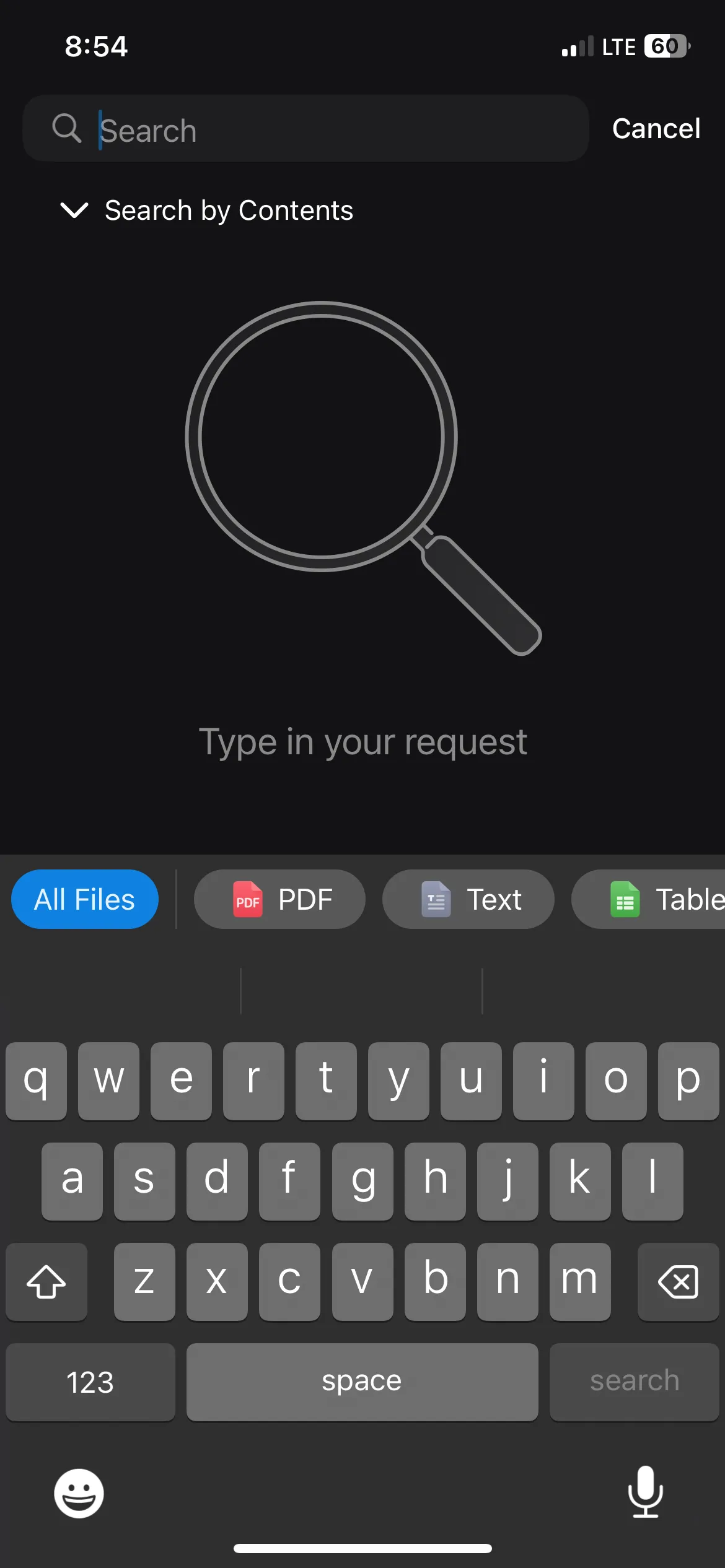 Tìm kiếm nội dung bên trong tài liệu hoặc tệp tin bằng tính năng của Documents trên iPhone
Tìm kiếm nội dung bên trong tài liệu hoặc tệp tin bằng tính năng của Documents trên iPhone
Ngoài ra, chức năng tìm kiếm trong Documents còn cho phép người dùng lọc tệp theo loại, giúp việc tìm kiếm các tài liệu cụ thể như PDF hoặc hình ảnh trở nên dễ dàng hơn rất nhiều khi có hàng trăm tệp được lưu trữ.
6. Tính năng khóa ứng dụng bằng mật mã
Nếu bạn đang sử dụng phiên bản iOS mới nhất, bạn có thể cài đặt để bất kỳ ứng dụng nào cũng yêu cầu Face ID để mở. Tính năng này rất hữu ích cho các ứng dụng chứa nhiều dữ liệu nhạy cảm như Files. Tuy nhiên, trong trường hợp Face ID gặp sự cố (ví dụ, sau khi sửa chữa điện thoại), khả năng bảo mật mặc định này sẽ bị vô hiệu hóa.
May mắn là ứng dụng Documents cho phép bạn đặt một mật mã riêng, bổ sung thêm một lớp bảo mật mạnh mẽ. Đối với các mẫu iPhone 8 trở về trước, bạn có thể thiết lập để yêu cầu Touch ID để mở ứng dụng. Tính năng này đặc biệt hữu ích khi phương pháp bảo mật mặc định của iPhone không hoạt động, đảm bảo an toàn cho các tệp quan trọng của bạn.
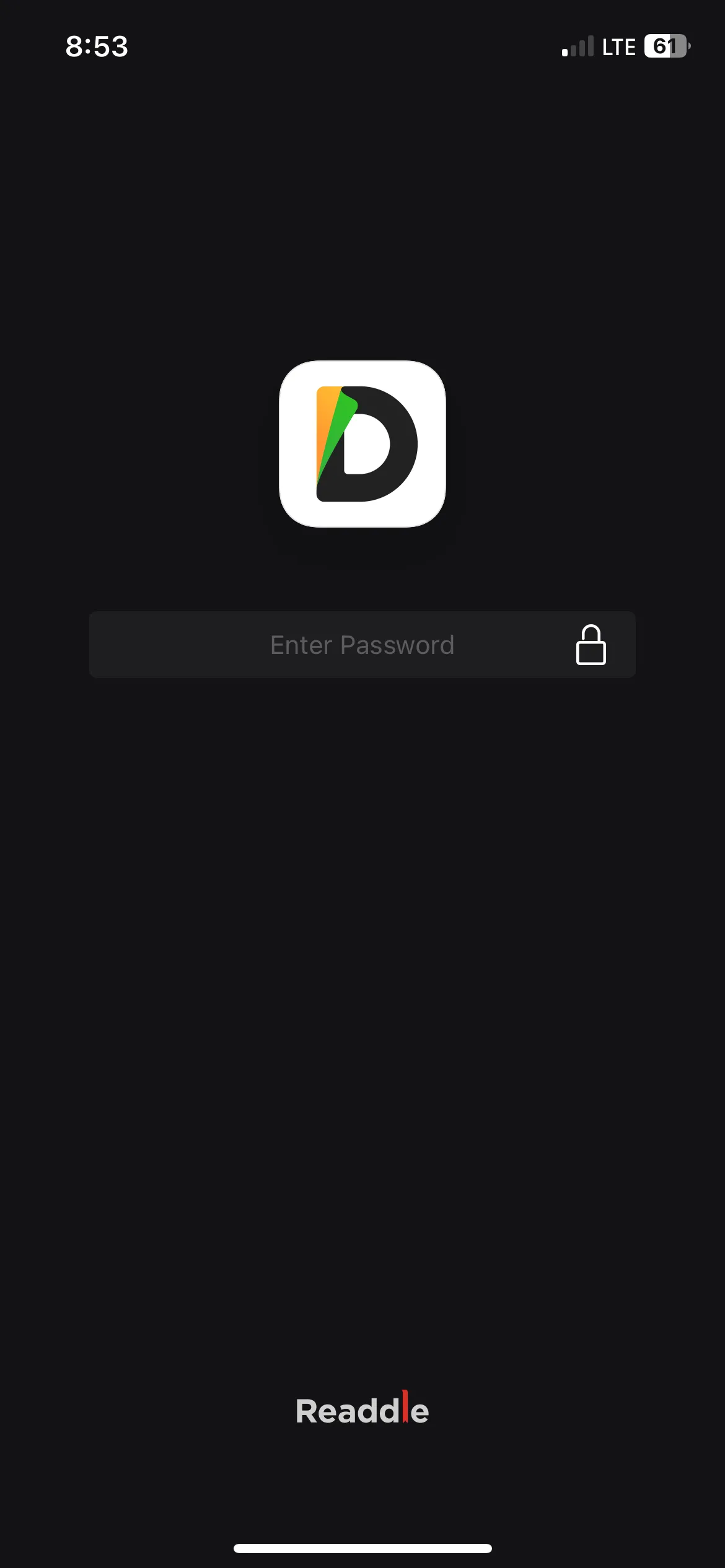 Màn hình yêu cầu mật mã bảo mật ứng dụng Documents trên iPhone
Màn hình yêu cầu mật mã bảo mật ứng dụng Documents trên iPhone
7. Hơn cả một ứng dụng quản lý tệp
Ngoài vai trò là một ứng dụng quản lý tệp mạnh mẽ, Documents by Readdle còn tích hợp sẵn một trình duyệt web và một VPN. Mặc dù tính năng VPN khá hạn chế ở phiên bản miễn phí (chỉ 5 MB mỗi ngày trừ khi bạn trả phí), nhưng trình duyệt web tích hợp lại cực kỳ hữu ích. Nó cho phép bạn nhanh chóng tìm kiếm thông tin trên internet hoặc tải tệp trực tiếp vào Documents mà không cần phải chuyển đổi sang ứng dụng khác.
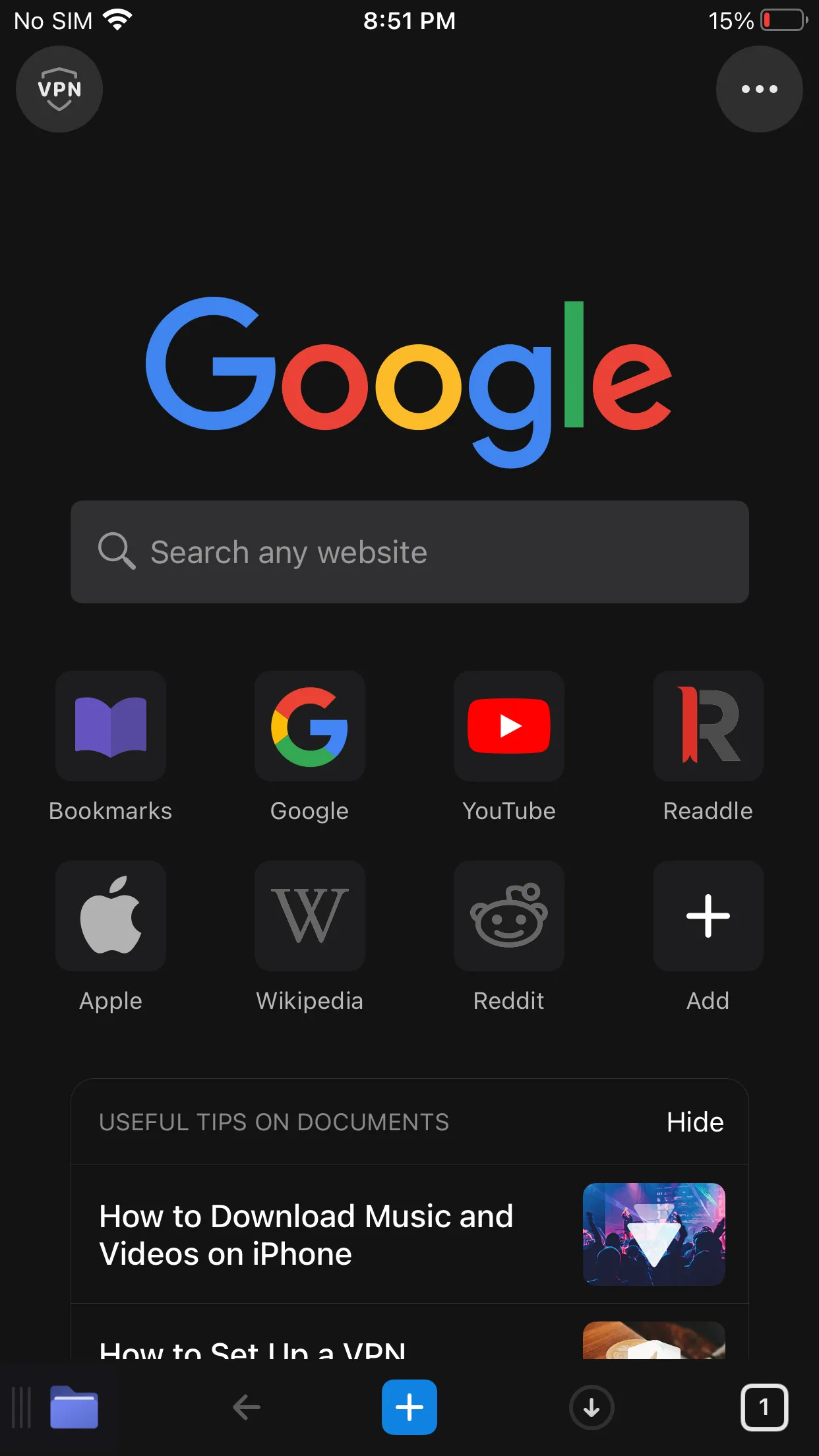 Trình duyệt web tích hợp tiện lợi trong ứng dụng Documents trên iPhone
Trình duyệt web tích hợp tiện lợi trong ứng dụng Documents trên iPhone
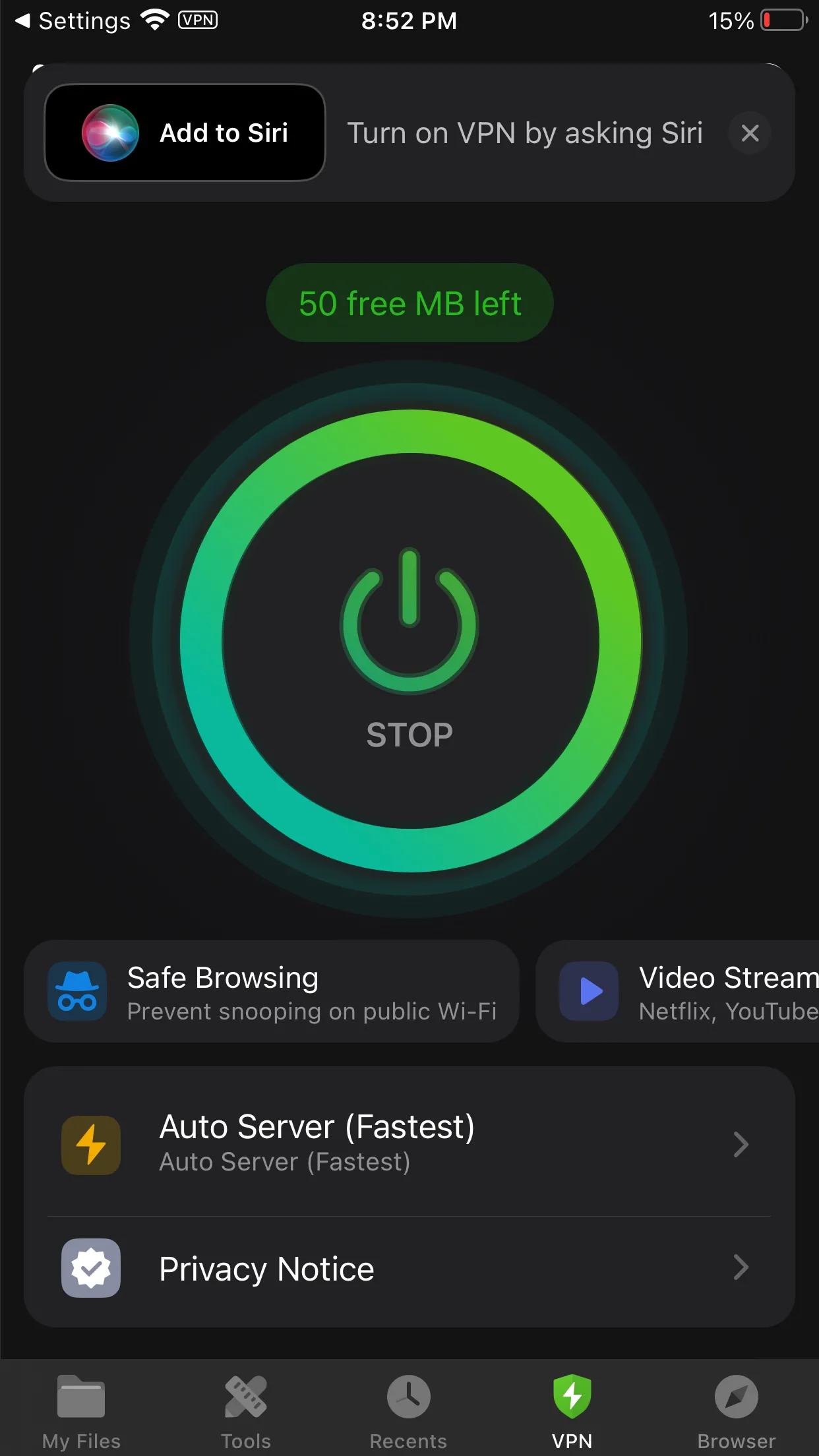 Tính năng VPN được tích hợp sẵn trong ứng dụng Documents trên iPhone
Tính năng VPN được tích hợp sẵn trong ứng dụng Documents trên iPhone
Nếu bất kỳ tính năng nào kể trên thu hút bạn, thuthuat360.net khuyến nghị bạn nên thử trải nghiệm ứng dụng Documents. Khả năng quản lý tệp đa dạng và tính năng nâng cao giúp tăng cường đáng kể năng suất làm việc trên iPhone. Mặc dù một số công cụ tiên tiến như chỉnh sửa PDF hay chuyển đổi video sang văn bản yêu cầu gói đăng ký (từ 9.99 USD/tháng), nhưng giá trị mà nó mang lại là rất lớn. Tuy nhiên, nếu nhu cầu quản lý tệp hàng ngày của bạn chỉ ở mức cơ bản và bạn ưu tiên sự đơn giản trong hệ sinh thái Apple, ứng dụng Files vẫn là một lựa chọn đáng cân nhắc.


